svn的常规使用
svn的常规使用
1 客户端
- 下载地址:官网,中文简体语言包在其下方

分别安装客户端可语言包,在安装语言包的时候勾选应用,svn便可变成中文了,或者在svn中setting的language中选择中文即可
2.在想要检查项目的文件夹中,鼠标右键-》检出-》输入url,用户名,密码,即可
2 svn server

- 新建项目
此电脑-》管理-》服务和应用程序







3 qt使用svn





4 svn项目迁移
即:将svn管理的源码从一台服务器转移到另一台服务器,确保svn的log日志不丢失,开发人员只需要将svn地址relocate到新服务器即可。
操作步骤如下:
注意,不要用powershell操作,会出现未知的问题,就用cmd执行以下操作就行
在原 SVN 服务器上找到 VisualSVN Server 的安装目录下的 bin 文件夹,在命令行中切换至该路径。
在命令行中输入svnadmin dump D:\Repositories\test > D:\svnback\test.dump 其中 D:\Repositories 为原 svn 项目源码的存放路径,D:\svnback 为你将要导出到的目标文件夹,test 为项目名称。
将导出的 .dump 文件拷贝到新服务器上,例如文件夹 F:\svnback
在新服务器上打开 VisualSVN Server Manager,创建该项目(创建一个空项目)
在新服务器上找到 VisualSVN Server 的安装目录下的 bin 文件夹,在命令行中切换至该路径
在命令行中输入 svnadmin load C:\Repositories\test < F:\svnback\test.dump 其中 C:\Repositories 为目标 svn 项目源码的存放路径,F:\svnback\test.dump 为之前导出的文件
Ubuntu上使用svn
1 安装
检查是否已安装
svnserve --version
更新软件
sudo apt-get update
删除SVN遗留文件
sudo apt-get remove --purge subversion
安装
sudo apt-get install subversion
查看安装版本
sudo svnserve --version
2 使用
检出:
svn co https://192.168.1.xx/svn/xxx
增加:
cd xxx
然后执行批量添加
svn st | grep '^\?' | tr '^\?' ' ' | sed 's/[ ]*//' | sed 's/[ ]/\\ /g' | xargs svn add
摘自《卓有成效的程序员》
当你想添加所有文件时,会报出一些错误,例如 “svn: E200009: 因为一些目标已经版本化,所以不能增加全部目标”,而上面那一行简单的bash命令就可以完成批量添加。
svn st:获取当前目录以及子目录中所有文件的Subversion状态,每一文件一行,尚未加入版本控制的新文件会以一个问号?开头,随后是一个tab,最后是文件名。
grep ‘^?’:找出所有以”?”开头的行。
tr ‘^?’ ’ ':把”?”替换成空格(tr命令会把一个字符转换成另一个字符)。
sed ‘s/[ ]*//’:用sed(基于流的编辑器)把每行开头的空格去掉。
sed ‘s/[ ]/\ /g’:文件名内部也可能包含空格,所以再次动用sed,把文件名中的空格替换转义字符。(加 “\”)
xargs svn add:针对前面的结果,逐一调用svn add。
补充一个,未验证的svn st | awk ‘{if ( $1 == “?”) { print $2}}’ | xargs svn add
提交:
svn ci -m “log” xxx
更新:
svn up 文件名
查看文件或者目录状态
svn status path(目录下的文件和子目录的状态,正常状态不显示)
svn status -v path(显示文件和子目录状态)
简写:
svn st
版本库中删除的文件
svn delete path -m file
或使用
svn delete path file --force 可以删除刚刚添加但是没有commit的文件。
简写:
svn (del, remove, rm)
提交报错:svn: E145001: Entry ‘/home/work/xRobotCarSVN/ground/openpilotgcs/src/libs/flir/lib/linux64/ ’ has unexpectedly changed special status
svn rm /home/work/xRobotCarSVN/ground/openpilotgcs/src/libs/flir/lib/linux64/
如再报错:svn: ‘home/work/xRobotCarSVN/ground/openpilotgcs/src/libs/flir/lib/linux64/’ is in the way of the resource actually under version control
强制删除:
svn rm --force /home/work/xRobotCarSVN/ground/openpilotgcs/src/libs/flir/lib/linux64/
更新到某个版本
svn update -r m path
简写:
svn up
查看日志
svn log path
svn log -l 20 //输出最近20条信息
svn log -q //只输出版本号、时间、作者 而不输出日志
svn log --xml //让日志以xml形式输出,可二次利用
查看文件详细信息
svn info path
比较差异
svn diff path(将修改的文件与基础版本比较)
svn diff -r m:n path(对版本m和版本n比较差异)
简写:
svn di
将两个版本之间的差异合并到当前文件
svn merge -r m:n path
SVN获取url信息
svn info | grep URL
svn info
SVN 帮助
svn help
svn help ci
使用时遇到的问题
1 创建多个用户

需要申请许可证,点击Request…,去官网申请免费的许可证
2 删除登录用户凭证
第一步:

第二步:

第三步:
找到需要删除的用户,删除即可
3 解决冲突
当你在解决 SVN 中的代码冲突时选择了合并冲突,SVN 会自动进行代码合并,并将合并结果保存在三个文件中,分别是:
filename.mine:表示你本地修改的文件;
filename.r1:表示你本地修改的文件的基础版本(即你修改前的版本);
filename.r2:表示服务器上最新的版本。
这些文件的作用是帮助你手动解决代码冲突。你可以通过查看这些文件,了解自己本地修改了哪些部分,以及服务器上最新的代码版本有哪些修改。然后,你可以手动编辑代码文件,将自己的修改和服务器上的修改合并成一个新的版本。
在解决完冲突后,你可以将这些文件删除掉。你可以使用以下命令来删除这些文件:
svn resolved filename
在执行这个命令后,SVN 会将文件标记为已解决,然后删除这些文件。
如果你使用的是 SVN 客户端界面,也可以在客户端界面中标记这些文件为已解决








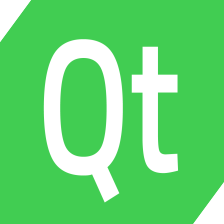
















 1825
1825

 被折叠的 条评论
为什么被折叠?
被折叠的 条评论
为什么被折叠?










